Outlook: "Nem lehet létrehozni a fájlt" hiba a melléklet megnyitásakor
Oldja meg a "Nem lehet létrehozni a fájlt" hibát, amely a Microsoft Outlookban jelentkezik, amikor próbál megnyitni egy mellékletet.
Ha egy adott témát ad hozzá a Microsoft Edge-hez, akkor személyes megjelenést kölcsönöz neki. Ha nem elégedett a jelenleg meglévő témáival, bármikor letölthet további témákat. Talán még olyan témákat is letölthet, amelyeket most nem használ, de valamikor a jövőben.
Lehetősége van témákat letölteni az Edge alkalmazásboltjából, vagy telepíthet Chrome-témákat. Tehát, ha nem elégedett az egyik üzlettel, mindig felkeresheti a másikat. Lássuk, hogyan telepítheti ezt a témát.
Az új témák böngészőjében való megjelenítéséhez kattintson a jobb felső sarokban lévő pontokra , és lépjen a Beállítások menübe .
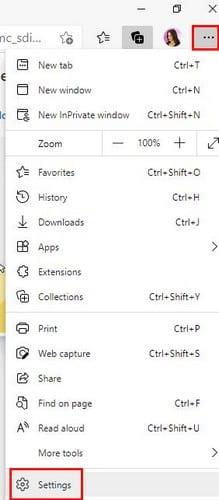
A Beállítások menüben kattintson a bal felső sarokban található háromsoros menüopcióra . Amikor megjelennek az új lehetőségek, keresse meg és kattintson a Megjelenés elemre .
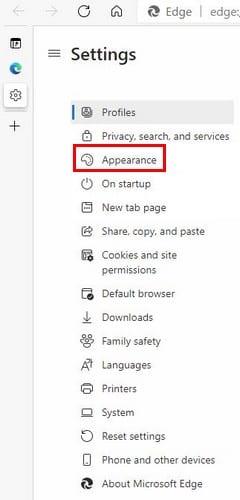
Megjelenésében mindent megtalál, amire szüksége van ahhoz, hogy a Microsoft Edge személyes megjelenést biztosítson. Ha rákattint arra, ahol a Microsoft Edge Add-On Store felirat szerepel, a böngésző alkalmazásboltjába kerül. De ha az Egyéb üzletek lehetőségre kattint, telepítheti a Chrome-anyagot. Kattintson erre az utolsó lehetőségre.
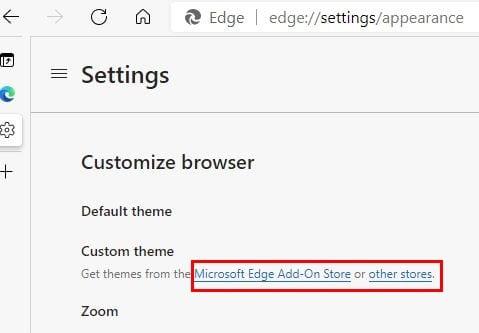
Itt mindenféle téma közül választhat az Edge böngészőhöz. A bal felső sarokban lehetőség van arra, hogy témákat keressen előadó vagy Google alapján. Ha népszerű témát szeretne hozzáadni a böngészőhöz, kereshet a legjobban értékelt témák szerint is. Egyszerre összesen nyolc témát fog látni. Ha nem talál egyet sem, amely tetszik, kattintson az Összes megtekintése gombra további lehetőségekért.
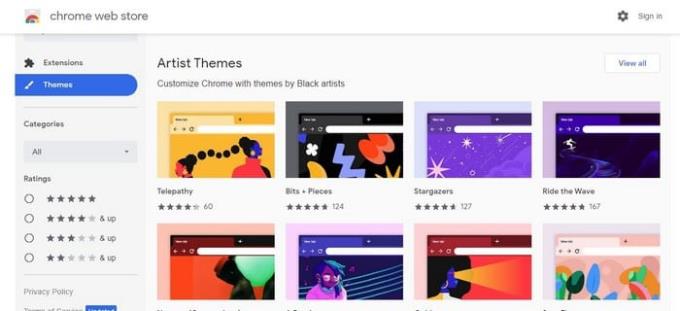
Ha megtalálta a keresett témát, kattintson rá. Ha nem látja a Hozzáadás a Chrome-hoz gombot a jobb oldalon, az azt jelenti, hogy engedélyt kell adnia az Edge-nek, hogy témákat adjon hozzá a Chrome Store-ból. A kijelző tetején megjelenik az Edge engedély megadásának lehetősége. Ha ezzel végzett, lépjen a hozzáadni kívánt témához, és ott kell lennie a Hozzáadás gombnak.
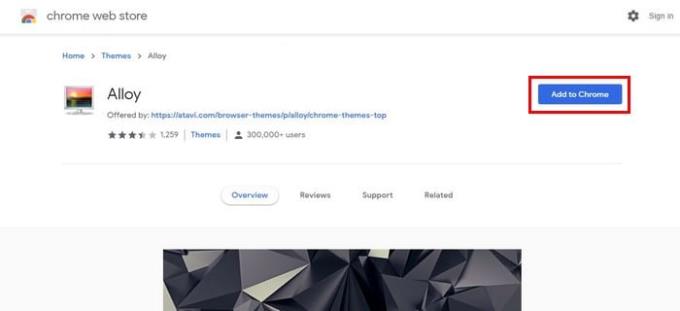
Lehet, hogy a Microsoft-témák jobban tetszenek, mint a Chrome-ok. Minden attól függ, hogy tetszik és nem tetszik, de olyan témákat találhat az Edge Store-ban, mint például a Halo és még sok más.
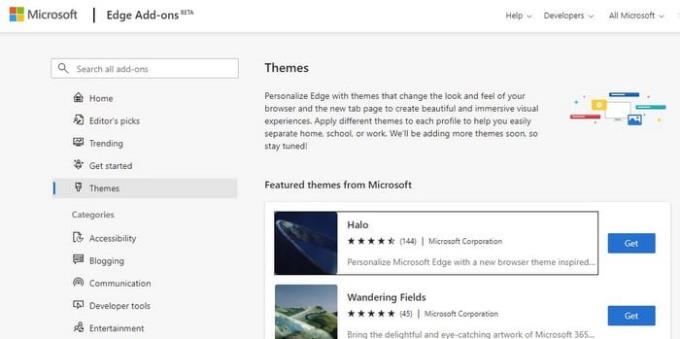
A Microsoft először a funkciók témáit mutatja meg. Elég sok közül lehet válogatni. Ha egyiket sem látja, bármikor használhatja a bal oldali keresési lehetőséget, és beírhatja azt a szót, amely a legjobban leírja a keresett témákat. Ha talál egyet, kattintson a Get gombra, és erősítse meg a letöltést.
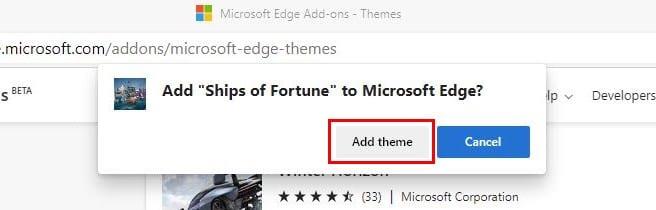
Egyesek számára elengedhetetlen, hogy az Edge böngészőt személyesen adja meg. Amikor megunja az aktuális témát, tudja, hogy számos más téma is telepítésre vár. Milyen témákkal fogsz kezdeni? Az alábbi megjegyzésekben tudassa velem, hogy melyik témát telepíti, és ne felejtse el megosztani ezt a bejegyzést másokkal.
Oldja meg a "Nem lehet létrehozni a fájlt" hibát, amely a Microsoft Outlookban jelentkezik, amikor próbál megnyitni egy mellékletet.
Több megoldást kínálunk egy gyakori probléma javítására, amikor csatolt fájlok előnézetét próbálja megtekinteni a Microsoft Outlook programban ezzel az útmutatóval.
Oldja meg a négy leggyakoribb Microsoft OneDrive-problémát ezzel a javítási gyűjteménnyel, hogy a felhőtárhely megfelelően működjön.
Tanulja meg, hogyan akadályozhatja meg, hogy az e-mail címzettek továbbítsák az e-mail üzenetet a Microsoft Outlookban.
Még mindig a Windows Live Mail alkalmazást használja a Hotmail vagy más e-mailekhez? Itt megtudhatja, hogyan importálhatja az Outlook kontaktokat a Windows Live Mail asztali alkalmazásba.
Egy útmutató, amely elmagyarázza, hogyan lehet hozzáadni az Email opciót a Microsoft Excel és Word 365 eszköztárához.
Hogyan kaphat segítséget a Windows 10 rendszerben. Olvassa el, és találja meg a legjobb módszereket a Microsoft Windows 10 segítségnyújtásáról.
A kérdés az, hogyan lehet a Microsoft Teams állapotát mindig elérhetővé tenni? Nos, az útmutatóban felsorolunk néhány módszert, amelyek segítségével beállíthatja állapotát mindig elérhetőnek.
A Microsoft Teams nagyszerű együttműködési és kommunikációs eszköz a Windows 10 rendszeren. Néhány lépés a felhasználók letiltásához a Microsoft Teamsben.
Előfordult már, hogy valami kellős közepén van a Windows 10 rendszerű számítógépén, és megszakítják, és ki kell jelentkeznie vagy ki kell kapcsolnia a számítógépét? Szeretnéd, ha lenne rá mód
Így hozhatja ki a legtöbbet a Microsoft Rewards szolgáltatásból Windows, Xbox, Mobile, vásárlás és sok más rendszeren.
Biztosítsa Microsoft jelszavát időnkénti megváltoztatásával. Elfelejtette Microsoft-fiókja jelszavát? Semmi gond, íme, mit kell tenned.
Szerette volna valaha a fájlok tömeges, azonnali átnevezésének lehetőségét a Windows 10 rendszeren? A PowerToys támogatja a PowerRename-et, amely egy másik csodálatos segédprogram, amelyet kínál
Ha már PowerToys-t használ, akkor már ismerheti az összes hasznos segédprogramot, amelyek megkönnyítik az életét, beleértve a Keyboard Managert.
A Microsoft jelenleg csak a SharePoint és a OneDrive Vállalati verzió, és csak az Office-fájlok esetében támogatja a letöltés blokkolását.
A Windows 10 számos tervezési finomítást adott a Windows asztalon. Főleg a Microsoft új Fluent Design System bevezetése óta, a mozgás- és
Az, hogy milyen böngészőt használ és hogyan néz ki, nagyon személyes élmény lehet. Tudta, hogy a Microsoft Edge testreszabható egyéni témákkal? Ha nem
A Microsoft a mai napon bejelentette, hogy többen láthatják majd a személyre szabott híreket és érdeklődési köröket a Windows 10 tálcáján. Miközben ez egy nagyszerű
A Microsoft Teams a Microsoft Office 365-tel való mélyreható integrációjának köszönhetően emberek milliói számára vált a legjobb videohívási megoldássá világszerte. Annak ellenére, hogy nem a leginkább felhasználóbarát…
Ma jól megmutatjuk, hogyan veheti kézbe a magánéletét, és hogyan törölheti a Bing keresési előzményeit és a Microsoft Edge előzményeit is.
A WhatsApp web nem működik? Ne aggódj. Íme néhány hasznos tipp, amivel újra működésbe hozhatod a WhatsApp-ot.
A Google Meet kiváló alternatíva más videokonferencia alkalmazásokhoz, mint például a Zoom. Bár nem rendelkezik ugyanazokkal a funkciókkal, mégis használhat más nagyszerű lehetőségeket, például korlátlan értekezleteket és videó- és audio-előnézeti képernyőt. Tanulja meg, hogyan indíthat Google Meet ülést közvetlenül a Gmail oldaláról, a következő lépésekkel.
Ez a gyakorlati útmutató megmutatja, hogyan találhatja meg a DirectX verzióját, amely a Microsoft Windows 11 számítógépén fut.
A Spotify különféle gyakori hibákra utal, például zene vagy podcast lejátszásának hiányára. Ez az útmutató megmutatja, hogyan lehet ezeket orvosolni.
Ha a sötét módot konfigurálod Androidon, egy olyan téma jön létre, amely kíméli a szemed. Ha sötét környezetben kell nézned a telefonodat, valószínűleg el kell fordítanod a szemedet, mert a világos mód bántja a szemedet. Használj sötét módot az Opera böngészőben Androidra, és nézd meg, hogyan tudod konfigurálni a sötét módot.
Rendelkezik internetkapcsolattal a telefonján, de a Google alkalmazás offline problémával küzd? Olvassa el ezt az útmutatót, hogy megtalálja a bevált javításokat!
Az Edge megkönnyíti a biztonságos böngészést. Íme, hogyan változtathatja meg a biztonsági beállításokat a Microsoft Edge-ben.
Számos nagyszerű alkalmazás található a Google Playen, amelyekért érdemes lehet előfizetni. Idővel azonban a lista bővül, így kezelni kell a Google Play előfizetéseinket.
A videofolytonossági problémák megoldásához a Windows 11-en frissítse a grafikus illesztőprogramot a legújabb verzióra, és tiltsa le a hardveres gyorsítást.
Ha meg szeretné állítani a csoportbejegyzések megjelenését a Facebookon, menjen a csoport oldalára, és kattintson a További opciók-ra. Ezután válassza az Csoport leiratkozása lehetőséget.


























